本文为记录v2ray搭建过程中的心得与坑,仅学习使用,侵删
购买服务器
境外服务器一台,出门右转vultr
服务器选择Cloud Compute
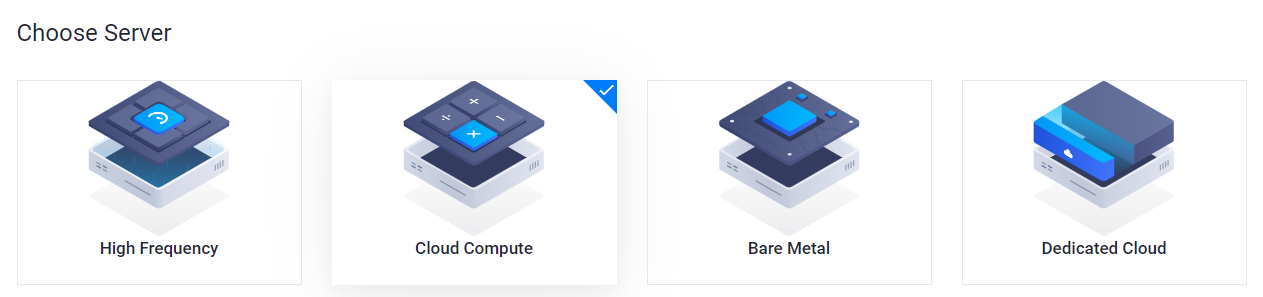
地区随便选个看得顺眼的日本基本全军覆没
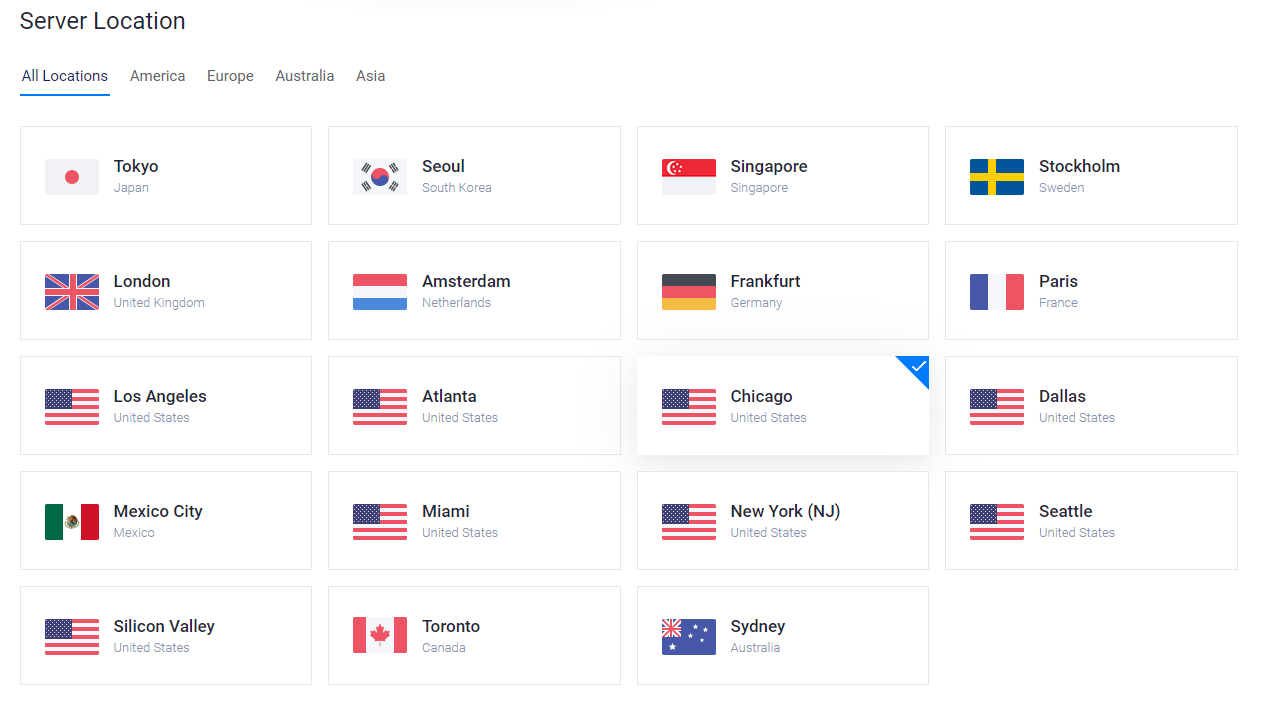
系统类型选自己喜欢的,我更喜欢用centos
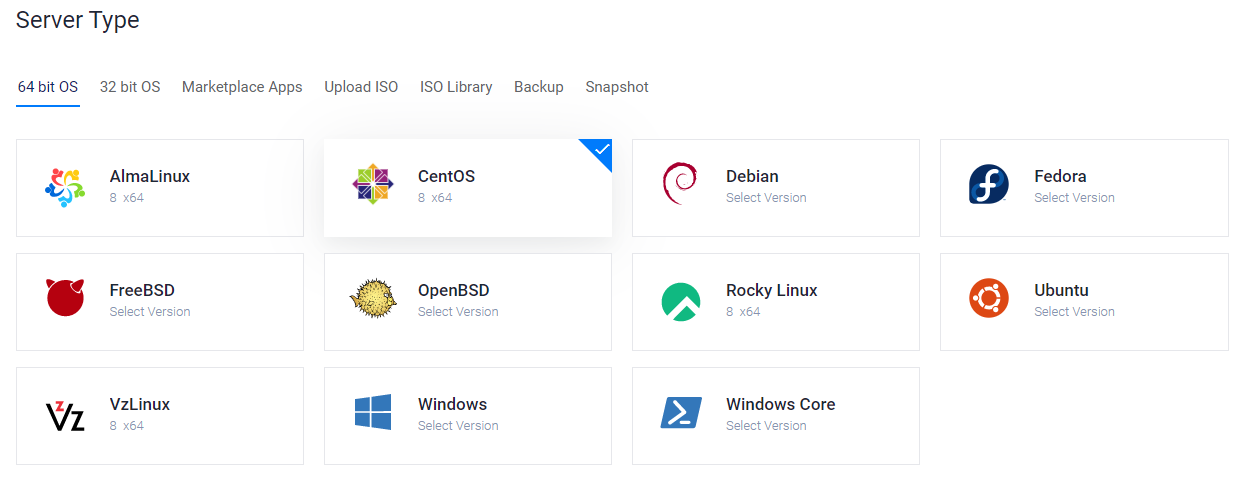
配置当然选最便宜的
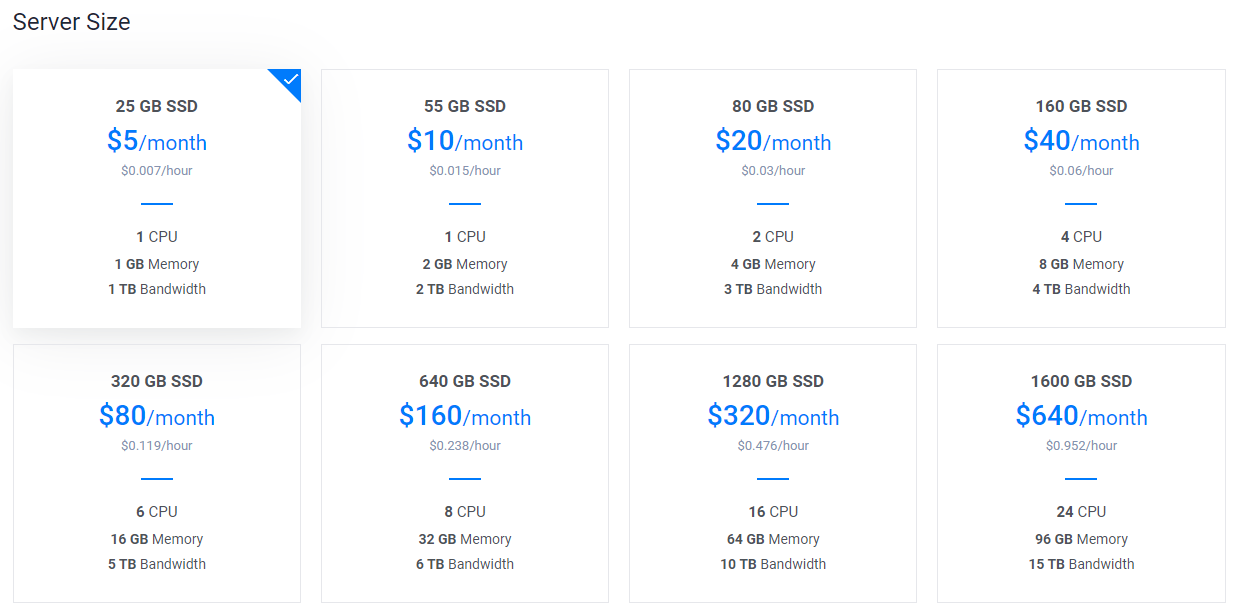
然后直接点Deploy Now部署
等部署完记得ping一下ip看看通不通,不通就删了重新再换个服务器
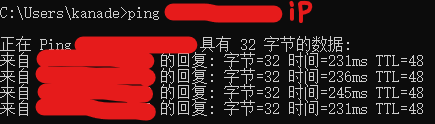
连接服务器
xshell下载右转xhell官网,选家庭和学校用户的免费许可证就可以白嫖了
安装后启动xshell,点击左上角小图标新建
打开后在主机一栏填入你购买的服务器ip,点确定,稍加等待
依次在弹出的窗口中输入服务器的用户名和密码,静等连接
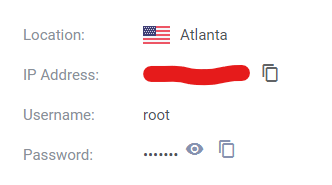
出现如下界面即连接成功
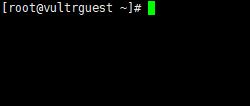
安装脚本
先整理下服务器必备环境,输入如下命令,回车
1 | yum update -y && yum install curl -y |
等待执行结束后,运行脚本
1 | bash <(curl -s -L https://git.io/v2ray.sh) |
选择 1 安装,没有特殊需求一路回车即可安装成功
开放防火墙端口
想正常科学上网,还需要开放防火墙相关端口或者直接关闭防火墙,centos8防火墙相关命令如下
1 | # 查看防火墙某个端口是否开放 |
工具
梯子搭起来了,还需要相关工具才能使用,windows端有v2rayW和v2rayN,安卓端有BifrostV。具体使用和下载这里就不详细说明了为什么不问问万能的度娘呢